Puedes llenar una imagen con otra imagen o rellenar texto con una imagen en Photoshop. Hay una herramienta ordenada llamada herramienta de máscara de recorte que te permite hacer esto fácilmente y ha sido parte de Photoshop durante años.
Elegir una imagen
Para comenzar, necesitas una buena imagen de alta resolución y que pueda completar el texto que deseas escribir. No hay límite en cuanto a la duración del texto, pero en aras de la estética, no llenes el texto de un párrafo con una imagen. Mantenlo lo más corto posible. Además, cuando elijas una imagen, recuerda cómo se verá el archivo final. La imagen no debe chocar con el fondo u otros elementos en el archivo.
Rellenar texto con una imagen
Abre un nuevo archivo de Photoshop y pega la imagen que deseas usar en el archivo como tu propia capa.
Luego, usa la herramienta de texto para escribir tu texto. Lo mejor es que vayas con un tipo de letra en negrita. Si las letras son demasiado delgadas, la imagen no se mostrará bien y el efecto general será pobre.
Ahora que tiene las dos capas básicas que necesitas, es decir, la imagen y el texto, es hora de agregar la máscara de recorte. Pero primero, arrastra la capa de la imagen para que esté encima de la capa de texto, es decir, el texto debe ocultarse detrás de la imagen.
A continuación, ve a Capa> Crear máscara de recorte.
Y aquí está el resultado.
Es un poco difícil de leer, y un poco pegajoso, por lo que quizás agregarle un trazo lo mejore. Ahora es más fácil de leer y el objetivo de todo esto es que aún puedes agregar efectos a la capa de texto incluso después de haberla rellenado con una imagen.
Este efecto es bastante fácil de lograr y también puedes usarlo para llenar imágenes con imágenes. Puedes cambiar el tamaño de la imagen que ha rellenado el texto en cualquier momento utilizando las herramientas de transformación. Algunos efectos, como el efecto de superposición de color, no se pueden usar cuando agregas una máscara recortada. El efecto se aplicará normalmente, pero ocultará la imagen completa y te dejará con un fragmento de texto de color monótono.
No te dejes llevar por este efecto. Es fácil de aplicar pero complicado para hacerlo bien. Recuerda siempre que tu imagen final no debe estar tan ocupada que no entregue un mensaje.


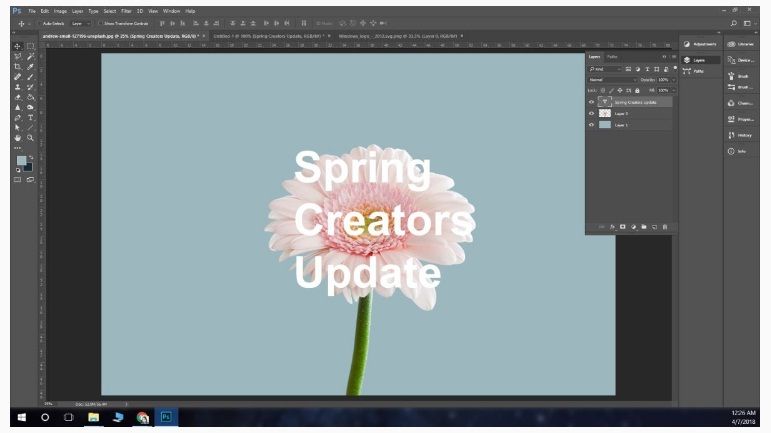
¿Tienes alguna pregunta o problema relacionado con el tema del artículo? Queremos ayudarte.
Deja un comentario con tu problema o pregunta. Leemos y respondemos todos los comentarios, aunque a veces podamos tardar un poco debido al volumen que recibimos. Además, si tu consulta inspira la escritura de un artículo, te notificaremos por email cuando lo publiquemos.
*Moderamos los comentarios para evitar spam.
¡Gracias por enriquecer nuestra comunidad con tu participación!